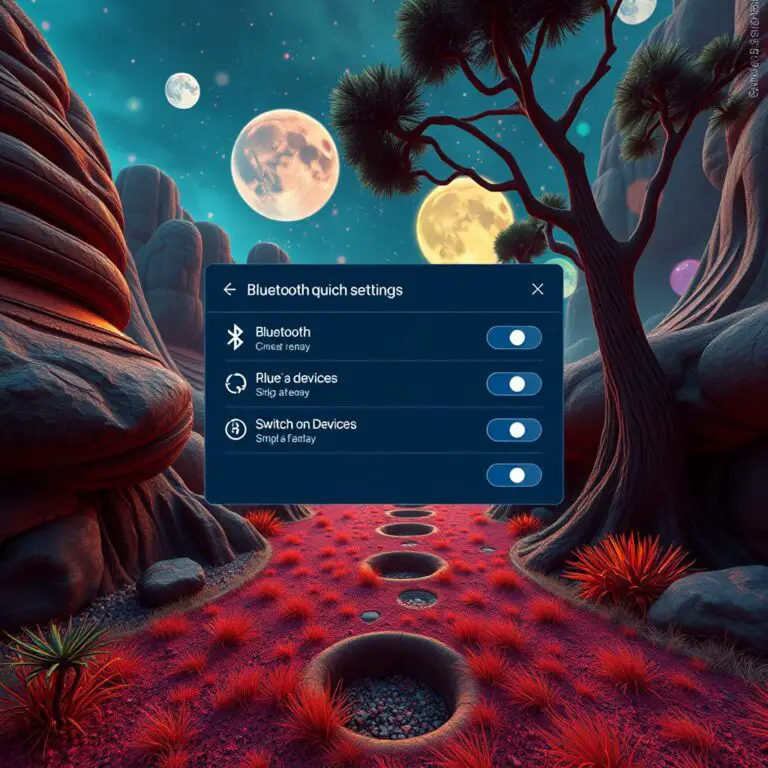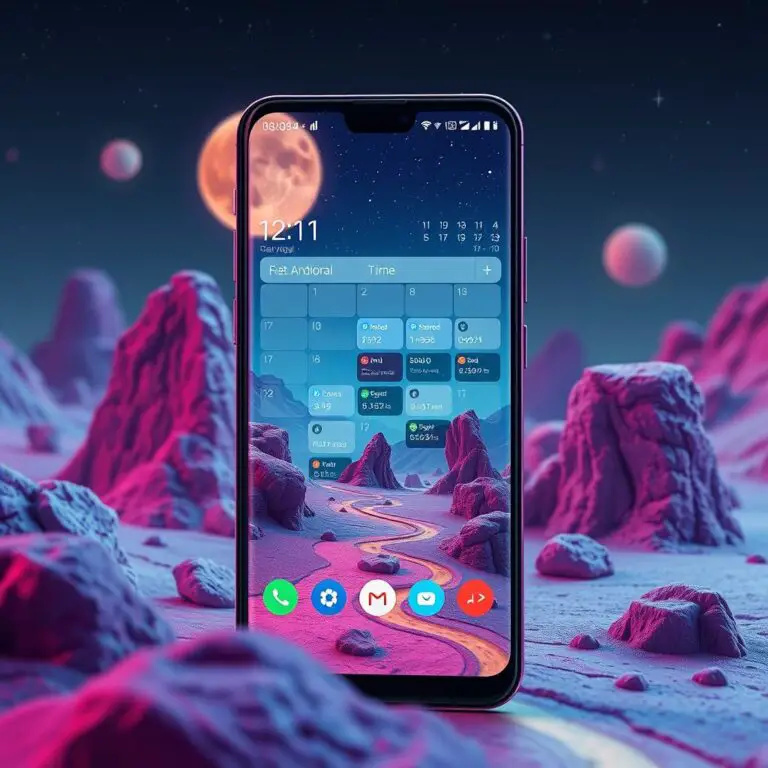Android 휴대폰 파일을 Windows PC 또는 Mac으로 전송하는 방법
Android 휴대폰의 저장 공간이 부족한 경우 128GB RAM만으로는 충분하지 않을 수 있습니다. 그런 다음 사진을 백업하여 공간을 확보하거나 휴대폰에서 다운로드한 음악을 데스크탑으로 옮겨야 합니다. Android는 개방적이고 투명한 시스템이므로 이 작업을 수행하는 방법에는 여러 가지가 있습니다. 다른 옵션 중에서 USB 케이블, Bluetooth, 타사 앱 또는 로컬 무선 연결을 사용할 수 있습니다.
하지만 옵션이 너무 많기 때문에 어떤 방법이 가장 좋은지 결정하기 어려운 경우가 많습니다. 따라서 Android 휴대폰에서 Windows PC 또는 Mac으로 파일을 전송하는 데 도움이 되는 15가지 간단한 방법을 나열합니다. 이러한 방법은 편리하고 사용하기 쉬울 뿐만 아니라 부족한 저장 공간 문제를 빠르게 해결할 수 있습니다.
다음으로 USB 케이블, 블루투스, 타사 애플리케이션, 무선 연결 등 다양한 방법을 사용하여 휴대폰에 있는 파일을 컴퓨터로 쉽게 전송하는 방법을 단계별로 알려드리겠습니다. 시작해 봅시다!
USB 케이블을 통해 파일을 전송하는 방법
휴대폰에서 컴퓨터로 파일을 전송하고 싶으신가요? 휴대폰과 함께 제공되는 USB 케이블을 사용하면 휴대폰과 컴퓨터를 간단하고 빠르게 연결할 수 있습니다. 그러나 휴대폰에서 Type-C-to-Type-C 케이블을 사용하지만 데스크톱이나 노트북에 USB Type-C 포트가 없는 경우 적합한 USB 케이블을 구입해야 합니다.
두 경우 모두 파일 전송 속도는 연결에 사용된 USB 케이블과 두 장치의 저장소에 따라 달라집니다. 예를 들어 휴대전화가 eMMC 메모리 카드를 사용하면 파일 전송 속도가 느려지지만 UFS 메모리 카드를 사용하면 전송 속도가 빨라질 수 있습니다. 또한 SATA 드라이브를 사용하여 파일을 컴퓨터로 전송하는 경우 프로세스에 더 많은 시간이 소요됩니다. 반대로 컴퓨터가 SSD 드라이브를 사용하면 전송 속도가 더 빨라집니다.
USB 케이블을 통해 Windows 컴퓨터로 파일 전송
Windows 운영 체제가 설치된 컴퓨터를 사용하는 경우 휴대폰에서 컴퓨터로 파일을 전송하는 것은 정말 쉽습니다. 다음 단계를 따르기만 하면 됩니다.
- USB 케이블을 사용하여 휴대폰과 컴퓨터를 연결합니다.
- 휴대폰에 USB 기능을 선택하라는 메시지가 표시됩니다. 선택해주세요파일전송/안드로이드 오토버튼을 클릭하세요.
- 컴퓨터에 파일 전송 창이 나타납니다. 파일 탐색기에서 휴대폰 이름이라는 폴더를 찾을 수도 있습니다.
- 전송하려는 파일을 컴퓨터의 지정된 폴더로 드래그하십시오. 사진은 일반적으로 다음 위치에 저장됩니다.카메라 > DCIM 폴더, 다운로드한 파일은 다음 위치에 저장됩니다.다운로드접는 사람.
- 또는 하나 이상의 파일을 선택하고 전송하려는 컴퓨터의 폴더에 복사할 수 있습니다.
USB 케이블을 통해 Mac으로 파일 전송
USB 케이블을 사용하여 휴대폰에서 Mac으로 파일을 전송하는 것은 편리하지 않습니다. Mac에 공식 Android 파일 전송 앱을 설치해야 합니다. 완료되면 단계는 간단합니다.
- USB 케이블을 사용하여 휴대폰과 Mac을 연결합니다.
- 選擇파일전송/안드로이드 오토USB 기능 프롬프트에서.
- 시작하다안드로이드 파일 전송 앱(자동으로 시작되지 않는 경우)
- 휴대폰에서 파일을 찾아보고 보내고 싶은 파일을 Finder 창으로 드래그하세요.
Bluetooth를 통해 컴퓨터로 파일 전송
사용할 USB 케이블이 없나요? 그렇다면 블루투스를 사용해 보세요! 하지만 블루투스 전송 속도가 느리기 때문에 작은 파일에만 적합하다는 점을 알아두세요. 예를 들어 사진이나 첨부 파일만 보내려는 경우 좋은 선택입니다. 그러나 일련의 사진이나 장편 영화 전체를 전송하려면 Bluetooth를 사용하지 마십시오!
1단계: 블루투스 시작
먼저 휴대폰과 컴퓨터 모두에서 Bluetooth를 활성화해야 합니다. Android 사용자는 드롭다운 알림 표시줄의 빠른 설정에서 Bluetooth 옵션을 찾을 수 있으며, Mac 및 Windows에서는 상태 표시줄이나 제어 센터에 배치합니다.
2단계: 사용 가능한 기기 찾기
이제 컴퓨터에서 사용 가능한 Bluetooth 장치를 검색해야 합니다. 페어링할 휴대폰 이름을 선택하세요.
3단계: 연결 수락
연결 보안을 확인하라는 메시지가 표시됩니다. 두 장치의 PIN 코드가 일치하는지 확인하세요.
4단계(Mac만 해당): Bluetooth 공유 시작
Mac을 사용하는 경우 "시스템 환경설정"에서 "블루투스 공유" 기능도 활성화해야 합니다.
5단계: 전송할 파일 선택
휴대폰에서 전송하려는 파일이나 사진을 찾아 공유 버튼을 누른 후 블루투스를 선택하세요.
6단계: 아카이브 수신(Windows)
컴퓨터에서 Bluetooth 아이콘을 마우스 오른쪽 버튼으로 클릭하고 "파일 허용"을 클릭한 다음 장치를 선택합니다. 파일이 폴더로 전송됩니다.
7단계: 파일 전송 완료
장치를 선택하고 파일 전송을 완료하세요. 이런 식으로 Bluetooth를 통해 휴대폰에서 파일이나 사진을 성공적으로 전송했습니다!
Windows 사용자는 Microsoft Phone Link를 사용하여 파일을 전송할 수 있습니다.
Microsoft의 Phone Link 앱(이전의 Your Phone)은 휴대폰에서 Windows PC로 여러 장의 사진을 전송하려는 경우 훌륭한 도구입니다. Your Phone은 Samsung Galaxy 휴대폰에서만 작동하지만, 브랜드가 변경된 앱은 Android OS 7.0 이상을 실행하는 모든 휴대폰에서 작동합니다.
단계: Microsoft Phone Link를 사용하여 파일을 전송하는 방법
- 휴대전화에 설치 Windows 앱에 연결, 최신 버전의 Windows가 기본적으로 설치됩니다. 전화 링크 앱, 그렇지 않은 경우 여기에서 다운로드할 수 있습니다.
- 열려있는 전화 링크 앱을 클릭한 다음 QR 코드를 사용하여 Android 휴대폰을 연결하세요. Windows Android 앱 연결에 필요한 권한을 허용합니다.
- 연결이 완료되면 파일을 PC로 쉽게 드래그할 수 있습니다.
- Phone Link 앱에서 데스크탑으로 사진을 드래그하거나 사진을 마우스 오른쪽 버튼으로 클릭하고 다른 이름으로 저장.
- 저장하고 싶은 폴더를 선택하세요.
이 기사에는 더 많은 재미있는 것들이 여러분을 기다리고 있습니다!
근거리장 공유는 Windows의 또 다른 파일 전송 옵션입니다.
Google이 Android 휴대전화나 태블릿에서 Windows PC로 파일을 전송하는 데 도움이 되는 Nearby Share 기능도 제공한다는 사실을 알고 계셨나요? 이 기능을 사용하려면 다음 단계를 완료해야 합니다.
- Windows PC에 Google의 근거리장 공유 앱을 다운로드하세요.
- 시작하다 근거리장 공유 Google 계정 정보로 로그인하세요.
- 필요에 따라 PC 이름을 설정하고 선택하십시오. 누구에게서든 받다.
- Android 휴대폰에서 기본 사진 앨범 앱을 실행하고 전송하려는 사진과 비디오를 선택하세요.
- 공유 버튼을 누르고 선택하세요. 근거리장 공유.
- PC 이름을 찾아 클릭하세요. Android는 파일을 PC로 빠르게 전송합니다.
이 기능의 장점은 USB 케이블이나 기타 연결 도구를 사용하지 않고도 쉽게 파일을 공유할 수 있다는 것입니다. 저장 위치를 변경하려면 설정, 저장 위치를 재설정합니다.
Mac에서 파일 전송을 위해 NearDrop을 사용해 보세요
Google의 Nearby Share는 Mac에서 클라이언트를 제공하지 않습니다. Android 휴대폰에서 보낸 파일을 받으려면 NearDrop과 같은 타사 소프트웨어를 사용해야 합니다. 얼마나 실용적인지 살펴보겠습니다.
1단계: Mac에서 NearDrop 다운로드
먼저 NearDrop의 공식 웹사이트로 이동하여 Mac 버전을 다운로드하세요. 다운로드 후 더블클릭 니어드롭 파일이 Mac에 설치됩니다.
2단계: 보안 설정
macOS는 타사 소프트웨어를 잠재적인 위협으로 간주하므로 NearDrop 설치가 차단될 수 있습니다. 이런 일이 발생하면 일부 설정을 조정해야 합니다. 먼저, 열어보세요 系統設정그리고 입력 개인 정보 보호 및 보안옵션.
3단계: 타사 소프트웨어 허용
在 개인 정보 보호 및 보안 에서, 찾아 App Store 및 인증 개발자, 슬라이더를 켜짐으로 전환하세요. Mac에서 여전히 NearDrop 설치를 차단하는 경우 다음을 클릭해야 합니다. 어떤 식으로든 허용된다.
4단계: NearDrop 설치
NearDrop을 설치한 후 NearDrop 애플리케이션을 엽니다. Mac 메뉴 표시줄에 NearDrop 아이콘이 나타나는 것을 볼 수 있습니다.
5단계: Android에서 파일 보내기
다음으로 Google 포토에서 전송하려는 사진이나 비디오를 선택하십시오. 공유 버튼을 클릭하고 선택하세요. 주변 공유.
6단계: PIN 확인
Mac에 NearDrop 알림이 표시되면 파일을 받으려면 PIN을 확인해야 합니다.
7단계: 파일 전송 수락
클릭 수락 버튼을 누르면 NearDrop이 파일을 Mac으로 전송합니다. 전송이 완료되면 Finder에서 수신된 파일을 찾을 수 있습니다.
ShareDrop은 무료 오픈 소스 파일 전송 도구입니다
휴대폰에서 컴퓨터로 직접 사진과 비디오를 전송할 수 있는 방법이 있다는 것을 알고 계셨습니까? ShareDrop은 파일 전송에 WebRTC(웹 실시간 통신) 기술을 사용하여 이를 수행하는 데 도움이 되는 무료 오픈 소스 웹 애플리케이션입니다. Windows 및 Mac 플랫폼을 모두 지원하며 모든 장치에 앱을 설치할 필요가 없습니다.
ShareDrop의 장점
ShareDrop은 엔드 투 엔드 암호화 링크를 사용하여 데이터를 안전하게 유지합니다. 이 도구를 사용하여 파일을 전송하려면 휴대폰과 컴퓨터를 동일한 네트워크에 연결하기만 하면 됩니다. 또한 쉽게 사용할 수 있도록 여러 언어를 지원합니다.
ShareDrop을 사용하는 방법
ShareDrop을 사용하는 방법에 대한 단계는 다음과 같습니다.
- 데스크톱 브라우저에서 ShareDrop에 액세스하세요.
- 오른쪽 상단에서 클릭 + 단추.
- URL을 복사하고 휴대폰에서 동일한 웹페이지를 열거나 QR 코드를 스캔하여 ShareDrop을 입력하세요.
- 휴대폰에서 원하는 아바타를 선택하세요.
- 클릭 파일 단추.
- 전송하려는 사진과 비디오를 선택하고 클릭하십시오. 전송.
- 컴퓨터의 ShareDrop에서 파일을 저장할지 묻는 메시지가 나타나면 클릭하세요. 찜하기 전송이 완료되었습니다.
- 파일 탐색기나 Finder를 사용하여 다운로드한 파일을 찾으세요.
클라우드 스토리지를 사용하여 데이터를 공유하는 것은 또 다른 쉬운 옵션입니다.
Google 드라이브는 휴대폰에서 컴퓨터로 파일을 전송하려는 경우 매우 편리한 도구입니다. Android 휴대폰에 원래 설정된 Google 계정에서 15GB의 Google 드라이브 저장 공간을 활용할 수 있습니다. Windows 컴퓨터나 Mac에서 작동하며 한 번에 여러 파일을 업로드할 수 있습니다. Google 드라이브는 모든 Android 사용자가 사용할 수 있는 기능입니다. 사용 방법에 대한 몇 가지 단계는 다음과 같습니다.
- Android 기기에서 열기 Google 드라이브 앱.
- 오른쪽 하단을 클릭하세요. + 버튼을 누른 다음 가이드라가.
- 목록에서 공유하고 싶은 파일을 선택하고 업로드가 완료될 때까지 기다립니다. 특히 대규모 아카이브의 경우 시간이 걸릴 수 있습니다.
- 데스크톱 브라우저에서 열기 drive.google.com을 클릭하고 동일한 Google 계정으로 로그인하세요.
- 업로드된 파일을 다운로드할 준비가 되었습니다.
Google 드라이브를 자주 사용하여 Android에서 Windows 또는 Mac으로 파일을 전송하는 경우 데스크톱 버전의 Google 드라이브를 다운로드하여 설정하고 Google 드라이브를 파일 관리자(Windows) 또는 Finder(Mac) 프로젝트에 통합하는 것이 좋습니다.
로 업그레이드됨 Google One 계획을 세우시면 더 많은 저장 공간과 고품질 고객 서비스 지원을 즐기실 수 있습니다. 가이드:
- 시작하려면 위의 단계를 따르세요.
Microsoft 365 사용자는 OneDrive를 쉽게 사용할 수 있습니다.
Microsoft 365 구독자인 경우에도 OneDrive를 선택해야 할 이유를 찾고 계십니까? 여기에 답이 있습니다. Windows에 내장된 클라우드 저장소 서비스 중 하나인 OneDrive는 자유롭게 사용할 수 있는 1TB의 공간을 제공합니다. Android 휴대폰의 파일을 Windows 또는 Mac에 동기화하려면 OneDrive가 최선의 선택입니다.
OneDrive 사용을 단계별로 안내합니다.
OneDrive 앱 다운로드
먼저 Android 휴대폰에 OneDrive 앱을 다운로드하세요. 이렇게 하면 OneDrive의 기능을 즐길 수 있습니다.
OneDrive에 로그인
그런 다음 OneDrive를 열고 Microsoft 계정으로 로그인하세요. 성공적으로 로그인했다면 시작할 준비가 된 것입니다.
上傳檔案
그런 다음 왼쪽 상단에 있는 "+" 아이콘을 클릭하고 "업로드"를 선택한 후 업로드할 파일을 선택하세요. 그러면 Android 휴대폰의 파일이 OneDrive로 이동됩니다.
Windows PC에서 OneDrive 동기화
마지막으로 Windows 컴퓨터에서 파일 탐색기를 열고("Windows + E" 누르기) 왼쪽 메뉴를 선택하고 OneDrive에 로그인한 계정을 선택합니다. 업로드한 파일이 여기에 표시되며 직접 사용할 수 있습니다.
결론
이제 OneDrive 사용 방법을 알았으니 한번 사용해 보세요. 이는 서로 다른 플랫폼 간에 파일을 자유롭게 공유하고 동기화할 수 있는 정말 편리한 도구입니다.
Snapdrop의 무료 전송 도구
Android 파일을 Windows 또는 Mac으로 전송하기 위한 편리한 로컬 파일 공유 도구를 찾고 있다면 Snapdrop이 최선의 선택이 될 것입니다. Windows 및 Mac에서 사용할 수 있으므로 친구나 가족과 파일을 쉽게 공유할 수 있습니다.
Snapdrop을 사용하는 방법은 다음과 같습니다.
1단계: Snapdrop 다운로드
먼저 Android 휴대폰에 Snapdrop을 다운로드해야 합니다. 이 단계는 매우 간단합니다. 다운로드 버튼을 클릭하고 다운로드가 완료될 때까지 기다리세요.
2단계: 데스크톱 버전에 액세스
다음으로, 데스크톱에서 웹 브라우저를 열고 Snapdrop 공식 웹사이트로 이동해야 합니다. 이렇게 하면 Android 휴대폰과 연결을 설정할 수 있습니다.
3단계: Wi-Fi에 연결
두 기기 간 파일 공유가 원활하게 진행되기 위해서는 안드로이드 폰과 데스크톱 모두 동일한 Wi-Fi 네트워크에 연결되어 있어야 합니다. 연결이 성공하면 Snapdrop이 자동으로 연결을 감지합니다.
4단계: Snapdrop 시작
이제 Snapdrop Android 앱을 실행할 차례입니다. 응용프로그램 아이콘을 클릭하면 데스크탑이 나타나는 것을 볼 수 있습니다.
5단계: 파일 선택
Snapdrop의 데스크톱 버전에는 "Desktop"이라는 버튼이 표시됩니다. 해당 버튼을 클릭하고 전송하려는 파일을 선택하세요. 여기에는 사진, 음악 또는 기타 유형의 아카이브가 포함될 수 있습니다.
6단계: 파일 전송 완료
마지막 단계는 파일이 전송될 때까지 기다리는 것입니다. 아무것도 할 필요가 없습니다. 잠시만 기다리면 아카이브가 데스크탑에 나타납니다. 이러한 방식으로 Android 파일을 Windows 또는 Mac으로 쉽게 전송하여 사용할 수 있습니다.
Snapdrop은 Android와 데스크톱 간에 파일을 빠르게 전송할 수 있는 편리한 도구입니다. 파일을 공유해야 하거나 서로 다른 장치 간에 데이터를 동기화하려는 경우 Snapdrop이 최선의 선택입니다. Windows 및 Mac을 포함한 여러 플랫폼을 지원하며 완전히 무료로 사용할 수 있습니다.
다시 옛길을 걸어보세요! FTP 서버를 사용하여 파일 전송
예전 방식을 사용했던 것을 기억하시나요? 오늘은 FTP(파일 전송 프로토콜) 서버를 사용하여 Android 파일을 Windows 또는 Mac으로 전송하는 방법을 알려드리겠습니다. 다음은 Solid Explorer 앱을 사용하여 전송하는 예입니다.
FTP 서버를 설정하고 Windows로 파일 전송
- 다운로드 솔리드 익스플로러 앱 당신의 안드로이드 장치에.
- 왼쪽 상단을 클릭하세요. 버거 버튼 (햄버거 메뉴).
- 選擇 FTP 서버을 클릭한 다음 서버 상태가 시작 중인지 확인하세요.
- 서버 주소를 기록해 두세요.
- 시작하다 檔案總管 (파일 탐색기).
- 파일 탐색기의 주소 표시줄에 서버 주소를 입력하고 클릭하세요. 엔터 버튼 열쇠. 서버 주소는 다음과 같아야 합니다. ftp://192.168.xx.xx:xxxx/ 이런 형식입니다.
- 데스크탑에서 Android 파일의 위치를 확인하세요.
- Android 파일을 Windows의 적절한 위치로 복사하거나 이동합니다.
FTP 서버를 설정하고 파일을 Mac으로 전송하세요
- 실행 파인더 (파인더).
- 메뉴바를 클릭하세요 去 (가다).
- 選擇 連接伺服器 (서버에 연결).
- 서버 주소(Solid Explorer 앱에 있음)를 입력하고 연결하다 (연결) 키.
- Finder에서 Android 파일의 위치를 확인하세요. 이제 Mac으로 파일을 복사하거나 이동할 수 있습니다.
OpenMTP는 macOS용으로 특별히 제작된 Android 파일 전송 애플리케이션입니다. OpenMTP를 사용하여 Android 파일을 Mac으로 전송하는 방법에 대한 단계는 다음과 같습니다.
- Mac 장치에 OpenMTP를 다운로드하세요.
- 시작하다 오픈엠티피 맥에서.
- 데이터 케이블을 사용하여 Android 휴대폰을 Mac에 연결하세요.
- 열려있는 USB 프로젝트 (USB 기본 설정)을 알림 센터에서 선택하세요. 오른쪽 옆에 있는 버튼을 선택하세요. 파일 전송/안드로이드 오토 (파일전송 / Android Auto) 옵션입니다.
- OpenMTP 애플리케이션에 표시되는 Android 휴대폰 저장소의 폴더 목록을 확인하세요.
- 전송 프로세스를 완료하려면 휴대폰 폴더에서 Mac 저장 위치로 파일을 끌어서 놓습니다.
참고: – 재작성된 기사를 마크다운 형식으로 다시 게시하세요. – 첫 번째 문장은 마크다운 형식의 h2 태그 ##이어야 합니다. – 재작성된 기사는 중국어 번체로 작성되어야 합니다. – 이것이 전체 기사의 내용이므로 더욱 흥미롭게 만들고 독자가 전체 기사를 읽도록 유도하십시오.
Google 포토는 사진과 동영상을 저장하는 매우 간단한 옵션입니다.
Android 휴대폰에서 컴퓨터로 사진과 비디오를 백업하는 방법을 알고 싶으십니까? Google 포토만 있으면 됩니다. 이를 통해 휴대폰에서 PC 또는 Mac으로 사진과 비디오를 쉽게 전송할 수 있습니다.
1단계: Google 포토 백업 활성화
먼저, Android 휴대폰에서 Google 포토의 백업 기능을 활성화해야 합니다. 휴대전화에 이미 Google 포토가 설치되어 있는 경우 다음 단계를 따르세요.
- 열려있는 Google 포토 당신의 안드로이드 휴대폰에서.
- 오른쪽 상단에서 클릭 계정 사진.
- 選擇 백업 활성화(미디어를 업로드하려면 충분한 Google 드라이브 저장 공간이 필요합니다.)
- 업로드가 완료되면 데스크톱 컴퓨터에서 Google 포토 웹 버전으로 이동하세요.
2단계: 사진 및 비디오 다운로드
다음으로 다운로드하려는 사진과 비디오를 선택할 수 있습니다.
- 다운로드하려는 사진과 비디오를 선택합니다.
- 누르기 쉬프트 + D 키를 누르세요(또는 Mac에서는 Finder를 사용하고 Windows에서는 파일 탐색기를 사용하세요).
3단계: ZIP 아카이브 추출
Google 포토는 ZIP 파일을 다운로드하며, 컴퓨터에 저장하기 전에 압축을 풀어야 합니다.
- Mac에서는 Finder를 사용하여 ZIP 아카이브의 압축을 풀고 Windows에서는 파일 탐색기를 사용하세요.
- 압축 해제가 완료되면 컴퓨터에서 사진과 비디오를 찾을 수 있습니다!
예! 이렇게 하면 Android 휴대폰에서 컴퓨터로 사진과 비디오를 쉽게 백업할 수 있습니다. Google 포토의 백업 기능은 정말 편리하고 사용하기 쉽습니다. 다른 질문이 있거나 Google 포토에 대해 더 알고 싶다면 이 도움말을 계속 읽어보세요.
Commander One은 대용량 파일 전송에 적합한 선택입니다.
알고 계셨나요? Mac 장치에 파일이 많으면 Finder는 그다지 좋은 도구가 아닙니다. 소수의 파일만 관리할 수 있고, 관리해야 할 파일이 수천 개가 되면 부적절해집니다. 더 나은 이중 창 인터페이스, 더 많은 구성 옵션, Android 휴대폰에서 파일을 업로드하는 기능을 갖춘 강력한 대안인 Commander One을 사용해 보세요! 그것이 어떻게 작동하는지 봅시다.
Commander One 설치 방법
- Mac App Store에서 Commander One 앱을 다운로드하세요.
- 앱을 열고 Mac 파일에 액세스할 수 있도록 인증하세요. Mac 설정에서 전체 디스크 권한을 활성화해야 할 수도 있습니다.
- Android 휴대폰을 Mac 장치에 연결하세요.
4. Android 휴대폰이 화면 상단에 나타납니다. 휴대폰을 선택하면 내부 저장소와 폴더를 볼 수 있습니다. - 전송하려는 파일을 선택하고 Mac 저장소로 드래그하세요.
Commander One은 무료로 다운로드하여 사용할 수 있지만, PRO 팩($30)을 구매하면 모든 기능을 잠금 해제할 수 있습니다.
Dropbox는 매우 편리한 파일 전송 도구입니다
Android 휴대폰에서 Windows 컴퓨터 또는 Mac으로 파일을 전송하려는 경우 Dropbox와 같은 클라우드 스토리지 서비스를 사용하면 도움이 될 수 있습니다. 많은 파일 전송 앱과 달리 파일 공유 간의 링크를 설정하는 데 시간을 소비할 필요가 없습니다. Dropbox는 2GB의 무료 저장 공간을 제공하므로 이 옵션은 작은 파일을 전송하는 데 가장 적합합니다.
1단계: Dropbox 앱 설치
먼저 Android 휴대폰에 Dropbox 앱을 다운로드하여 설치하세요.
2단계: 파일 공유
화면 오른쪽 하단을 클릭하세요 + 아이콘, 선택 파일 사본 보내기을 누른 다음 계속 전송을 시작합니다.
3단계: 파일 및 설정 선택
그런 다음 목록에서 공유하려는 파일이나 폴더를 선택하고 [x] 파일 전송. 필요한 경우 파일 이름을 바꾸고, 다운로드 알림을 설정하고, 파일 만료 날짜를 설정할 수도 있습니다.
4단계: 링크 공유
위의 단계를 완료한 후 다음을 클릭하세요. 공유할 링크 복사 공유 링크를 복사할 수 있습니다. 이 링크는 누구와도 공유할 수 있습니다.
5단계: 공유 아카이브 보기
Dropbox에 전송된 파일을 보고 싶으십니까? 컴퓨터 브라우저를 열고 Dropbox 계정에 로그인한 후 파일 업로드된 모든 파일을 보려면
AirDroid는 무료 파일 관리 애플리케이션입니다
AirDroid는 Android 휴대폰에서 Windows 컴퓨터 또는 Mac으로 파일을 쉽게 전송할 수 있는 무료 파일 관리 소프트웨어입니다. AirDroid는 파일 공유 기능 외에도 화면 미러링, 파일 관리, 전화 알림 및 기타 기능도 제공합니다.
1단계: AirDroid 설치
Android 휴대폰에 AirDroid 소프트웨어를 설치하세요.
2단계: 계정에 로그인하세요.
AirDroid 계정에 로그인하세요.
3단계: 장치 연결
클릭 AirDroid 웹그리고 선택 스캔 QR 코드. Windows 컴퓨터 또는 Mac에서 AirDroid 웹 버전을 열고 화면에 표시된 QR 코드를 스캔하여 두 장치를 연결하세요.
4단계: 파일 보기
웹 버전을 클릭하세요. 파일, Android 휴대폰에 있는 모든 파일을 쉽게 볼 수 있습니다.
KDE Connect는 장치가 동일한 네트워크에 있는 한 간단한 파일 공유 솔루션입니다.
알고 계셨나요? KDE Connect는 가장 사용하기 쉬운 파일 공유 솔루션 중 하나입니다. Android 휴대폰에서 Windows PC 또는 Mac으로 파일을 전송할 수 있습니다. 모든 장치가 동일한 Wi-Fi 네트워크에 연결되어 있어야 합니다. 또한, 파일 공유 외에도 KDE Connect를 사용하면 휴대폰의 클립보드에 액세스하고, 컴퓨터에서 메시지를 받고, 휴대폰을 리모컨으로 변환할 수 있습니다.
KDE Connect를 사용하려면 다음 단계를 따르십시오.
- 안드로이드 휴대폰에 KDE Connect를 설치하세요
- KDE Connect 공식 웹사이트로 이동하여 Windows PC 또는 Mac에 애플리케이션을 다운로드하고 설치하세요.
- Android 휴대폰에서 KDE Connect를 실행하면 아래에 컴퓨터 이름이 표시됩니다. 사용 가능한 장치 中
- 컴퓨터를 선택한 다음 다음을 선택하세요. 페어링 요청
- 컴퓨터에서 수락 페어링 요청 알림이 나타나는 경우
- KDE Connect 응용프로그램에서 선택 파일 보내기 그리고 공유하고 싶은 파일을 선택하세요
- 당신의 컴퓨터에 폴더 다운로드 보낸 파일 찾아보기
파일을 컴퓨터로 즉시 전송
이 16가지 방법은 Android 휴대폰에서 Windows 또는 Mac 컴퓨터로 파일을 전송하는 데 사용하는 가장 빠르고 쉬운 방법입니다. Android의 캐시를 지워 휴대폰에 더 많은 공간을 확보할 수도 있습니다.
이 기사가 어떻게 도움이 될까요?
이 기사에서는 Android 휴대폰에서 Windows 또는 Mac 컴퓨터로 파일을 전송하는 가장 빠르고 쉬운 방법을 설명합니다. 또한 KDE Connect를 사용하면 클립보드 액세스, 메시지 수신, 전화기를 리모컨으로 전환하는 등 전화기와 쉽게 상호 작용할 수 있습니다. 더 알고 싶나요? 계속 읽으세요!